
Adición de una impresora mediante la selección del método de conexión
- Configuración de las opciones de Bonjour
- Adición de una impresora
- Adición de una impresora
- Configuración de las opciones de LPR
- Ajuste de la configuración TCP/IP del ordenador
- Adición de una impresora
- Configuración de las opciones de IPP
- Ajuste de la configuración TCP/IP del ordenador
- Adición de una impresora
La impresora se puede conectar a Bonjour, LPR (LPD) o IPP.
Después de realizar la configuración de red de esta máquina, la selección de la máquina como la impresora que se va a utilizar en la ventana [Printers & Scanners] (la ventana [Print & Fax] en Mac OS X 10.6 o la ventana [Print & Scan] en Mac OS X 10.7/10.8) permite la impresión.
Configuración de las opciones de Bonjour
Active Bonjour en [Aj. Bonjour] de esta máquina y, a continuación, introduzca el nombre de Bonjour.
-
Para obtener más información acerca de la [Aj. Bonjour] de esta máquina, consulte Configuración de Bonjour.
Adición de una impresora
-
Haga clic en la marca de Apple y, a continuación, seleccione [System Preferences...] del [Apple Menu].
-
Haga clic en el icono [Printers & Scanners].
-
Haga clic en [+] en la pantalla [Printers & Scanners] y, a continuación, haga clic en [Add (Other) Printer or Scanner].
-
Si utiliza Mac OS X 10.6, haga clic en [+] para ir al paso 4.
-
-
Haga clic en [Default].
Se detectan las impresoras conectadas.
-
Si no se detecta ninguna impresora, apague esta máquina y, a continuación, vuelva a encenderla.
En este caso, apague la máquina y espere aproximadamente 10 segundos para volver a encenderla. Si enciende la máquina inmediatamente después de apagarla, es posible que no funcione correctamente.
-
-
En la lista [Printer Name], seleccione el nombre del modelo deseado conectado a Bonjour.
El controlador de impresora correspondiente al nombre de impresora seleccionado se elige de forma automática.
-
Para comprobar el nombre de impresora, seleccione [Conf. de administrador] - [Configuración red] - [Configuración de NIC] - [Aj. Bonjour] de esta máquina. En la configuración predeterminada, el contenido entre paréntesis ( ) que aparece como sufijo en [Nombre Bonjour] corresponde a los tres bytes en orden inferior de la dirección MAC. La siguiente ventana muestra un ejemplo donde el nombre de impresora cambia a "Printer Name".
-
Una vez seleccionado el controlador de impresora, vaya al paso 7.
-
Si se selecciona un controlador de impresora incorrecto, vaya al paso 6.
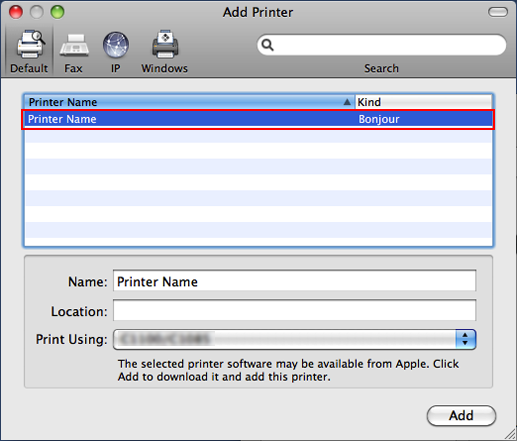
-
-
Seleccione manualmente el controlador de impresora deseado. Seleccione [Select (Printer) Software] en [Print Using (Use)] y, a continuación, seleccione el controlador de impresora del modelo que desea de la lista que aparece en una ventana independiente.
-
Haga clic en [Add].
Si la impresora seleccionada está registrada en [Printers & Scanners], el procedimiento de configuración termina aquí.
Configuración de las opciones de LPR
Especifique la dirección IP de la máquina.
Para utilizar la impresión LPR en [Configuración LPD] de la máquina, active la impresión LPD.
-
Para obtener más información acerca de la configuración de dirección IP y la [Configuración LPD] de esta máquina, consulte Configuración de NIC: Configuración de la información de red de la máquina.
Ajuste de la [Configuración TCP/IP] del ordenador
Ajuste la configuración de TCP/IP para el ordenador Macintosh conectado a la impresora.
-
Haga clic en la marca de Apple y, a continuación, seleccione [System Preferences] del [Apple Menu].
-
Haga clic en el icono [Network].
-
Aparece la ventana de configuración de Ethernet.
-
Seleccione [Ethernet] y haga clic en [Details].
-
-
Haga clic en la ficha [TCP/IP].
-
Ajuste la configuración, incluida la dirección IP y la máscara de subred, de acuerdo con la configuración de la red a la que esté conectada el ordenador Macintosh.
-
Haga clic en el botón de cerrar en la esquina superior izquierda de la ventana. Cuando se muestre el mensaje [Would you like to apply your changes before closing the Network preferences pane?], haga clic en [Apply].
Adición de una impresora
-
Haga clic en la marca de Apple y, a continuación, seleccione [System Preferences] del [Apple Menu].
-
Haga clic en el icono [Printers & Scanners].
-
Haga clic en [+] en la pantalla [Printers & Scanners] y, a continuación, haga clic en [Add (Other) Printer or Scanner].
-
Si utiliza Mac OS X 10.6, haga clic en [+] para ir al paso 4.
-
-
Haga clic en [IP] o [IP Printer].
-
En [Protocol], seleccione [Line Printer Daemon - LPD].
-
En [Address], introduzca la dirección IP de la máquina.
Se selecciona de forma automática el controlador de impresora correspondiente a la máquina que se está identificando con su dirección IP.
-
Una vez seleccionado el controlador de impresora, vaya al paso 8.
-
Si se selecciona un controlador de impresora incorrecto, vaya al paso 7.
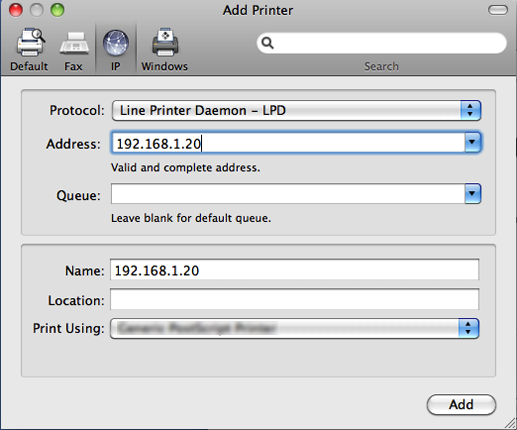
-
-
Seleccione manualmente el controlador de impresora deseado. Seleccione [Select (Printer) Software] en [Print Using (Use)] y, a continuación, seleccione el controlador de impresora del modelo que desea de la lista que aparece en una ventana independiente.
-
Haga clic en [Add].
Si la impresora seleccionada está registrada en [Printers & Scanners], el procedimiento de configuración termina aquí.
Configuración de las opciones de IPP
Especifique la dirección IP de la máquina.
En [Configuración servidor HTTP] de la máquina, habilite la impresión IPP.
-
Para obtener más información acerca de la configuración de dirección IP y la [Configuración servidor HTTP] de esta máquina, consulte Configuración de NIC: Configuración de la información de red de la máquina.
Ajuste de la [Configuración TCP/IP] del ordenador
Ajuste la configuración de TCP/IP para el ordenador Macintosh conectado a la impresora.
-
Haga clic en la marca de Apple y, a continuación, seleccione [System Preferences] del [Apple Menu].
-
Haga clic en el icono [Network].
-
Aparece la ventana de configuración de Ethernet.
-
Seleccione [Ethernet] y haga clic en [Details].
-
-
Haga clic en la ficha [TCP/IP].
-
Ajuste la configuración, incluida la dirección IP y la máscara de subred, de acuerdo con la configuración de la red a la que esté conectada el ordenador Macintosh.
-
Haga clic en el botón de cerrar en la esquina superior izquierda de la ventana. Cuando se muestre el mensaje [Would you like to apply your changes before closing the Network preferences pane?], haga clic en [Apply].
Adición de una impresora
-
Haga clic en la marca de Apple y, a continuación, seleccione [System Preferences...] del [Apple Menu].
-
Haga clic en el icono [Printers & Scanners].
-
Haga clic en [+] en la pantalla [Printers & Scanners] y, a continuación, haga clic en [Add (Other) Printer or Scanner].
-
Si utiliza Mac OS X 10.6, haga clic en [+] para ir al paso 4.
-
-
Haga clic en [IP] o [IP Printer].
-
En [Protocol:], seleccione [Internet Printing Protocol - IPP].
-
En [Address:], introduzca la dirección IP de la máquina. En [Queue], introduzca "ipp".
Se selecciona de forma automática el controlador de impresora correspondiente a la máquina que se está identificando con su dirección IP.
-
Una vez seleccionado el controlador de impresora, vaya al paso 8.
-
Si se selecciona un controlador de impresora incorrecto, vaya al paso 7.
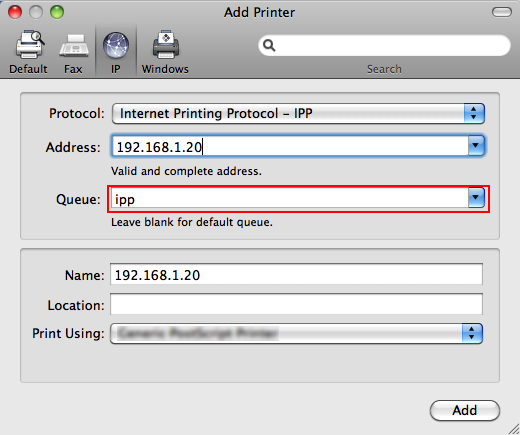
-
-
Seleccione manualmente el controlador de impresora deseado. Seleccione [Select (Printer) Software] en [Print Using (Use)] y, a continuación, seleccione el controlador de impresora del modelo que desea de la lista que aparece en una ventana independiente.
-
Haga clic en [Add].
Si la impresora seleccionada está registrada en [Printers & Scanners], el procedimiento de configuración termina aquí.
